Táboa de contidos
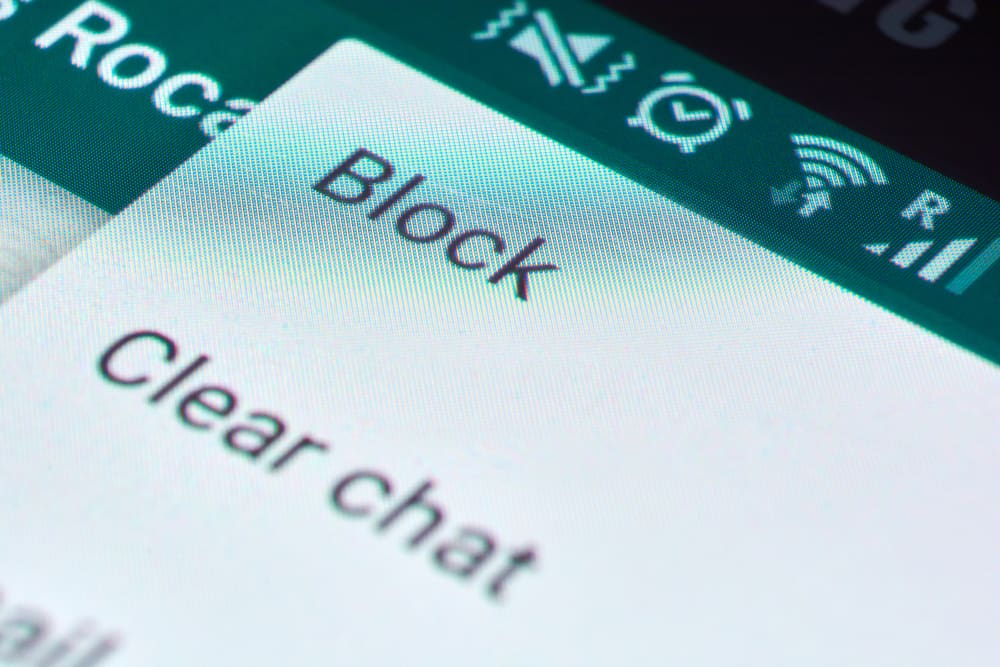
Tentaches enviar mensaxes de texto a algún dos teus contactos, pero as mensaxes non se entregan? É probable que te bloquearon no seu teléfono Android. Se este é o caso, hai algunhas solucións para entregarlles mensaxes rapidamente.
Resposta rápidaPara enviar mensaxes de texto a alguén que te bloqueou en Android, utiliza as redes sociais mensaxería instantánea ou outro número para contactar con eles. Se isto falla, instala a aplicación SpoofCard , ábrea no teu dispositivo e toca “Spoof SMS” no panel. Toca “Novo texto falsificado” , escribe a mensaxe que queres enviar, permite que a aplicación acceda aos teus contactos e toca “Enviar”.
Para ter máis sentido, tomamos o tempo para escribir unha guía detallada paso a paso sobre como enviar un texto a alguén que te bloqueou en Android con instrucións sinxelas.
Enviar mensaxes de texto a alguén que te bloqueou en Android
Se non sabes como enviarlle mensaxes de texto a alguén que te bloqueou no seu teléfono Android, os nosos métodos paso a paso axudaranche entrega a mensaxe rapidamente.
Método n.º 1: usar outro número
A mellor forma de enviar unha SMS a alguén que te bloqueou é usando un diferente número de teléfono . Se non tes unha SIM alternativa, compra unha ou pídelle a un dos teus familiares ou amigos que che permita usar o seu número para enviar unha mensaxe rápida.
Método n.º 2: usar aplicacións de mensaxería instantánea
Se alguén que usa un teléfono Android bloqueou o teue non podes enviarlles mensaxes de texto mediante SMS , proba a poñerte en contacto con eles a través de varios servizos de mensaxería instantánea de redes sociais.
Plataformas de redes sociais como Facebook, Instagram, WhatsApp e outros permítenche contactar co contacto desexado a través das súas funcións de chat/mensaxe. Por exemplo, podes engadir a persoa en Whatsapp que te bloqueou na súa SIM e enviar a mensaxe directamente.
Método n.° 3: usar un número de Google Voice
Podes configurar un número adicional no teu teléfono usando Google Voice para enviar mensaxes de texto a alguén que te bloqueou.
Primeiro, crea un novo número de Google Voice con estes pasos.
Ver tamén: Como cambiar DPI en Mac- Inicia un navegador no teu teléfono e vai ao sitio web de Google Voice .
- Seleccione “Para uso persoal” e escolla o dispositivo no menú despregable.
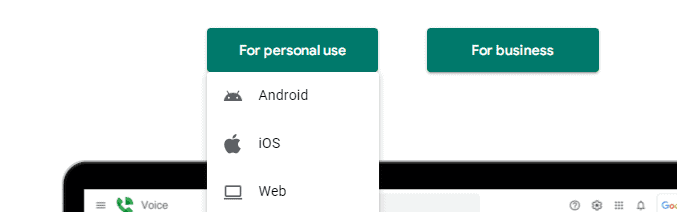
- Instalar a aplicación desde Play Store ou App Store e ábreo no teu teléfono.
- Toca “Configuración” na aplicación Google Voice.
- Toca “Obter un número de correo de voz de Google".
- Toca "Quero un número novo" e escribe o teu código postal na seguinte pantalla.
Agora que tes un número novo, aquí tes os pasos para enviar mensaxes de texto a alguén que te bloqueou no seu Android.
- Inicia a aplicación e vai a "Mensaxes".
- Toca “Redactar”.
- Selecciona a persoa da lista dos teus contactos do teu teléfono.
- Escriba o texto eninferior e toca “Enviar”.
Método n.° 4: usar un número de Skype
Se usas Skype para videochamadas e reunións e a persoa que bloqueou en Android tamén se engade aos teus contactos de Skype, podes obter un número de Skype e enviar o texto seguindo os pasos seguintes.
- Abre un navegador e accede ao sitio web do número de Skype .
- Toca "Obter un número de Skype".
- Escolle o teu país na lista das opcións indicadas.
- Unha vez Skype asígnache o número, toca “Continuar”.
- Agarda a que Skype inicie sesión automaticamente na túa conta e escolle o ciclo de pago .
- Seleccione o método de pago , complete os detalles e complete a compra.
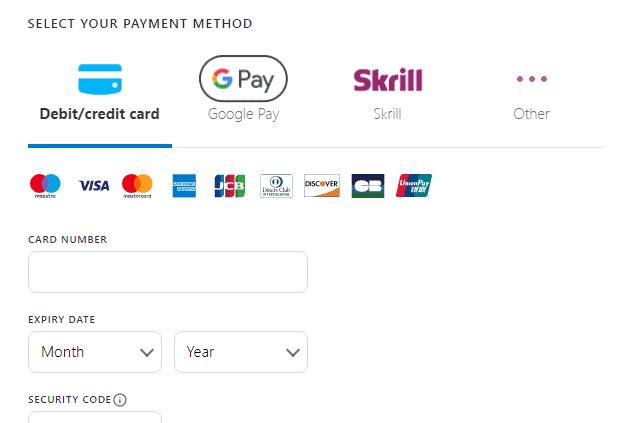
Para enviar un texto desde un número de Skype, siga estes pasos.
- Abre a aplicación Skype, toca o teu perfil e toca “Skype to Phone”.
- Escolle a cantidade, toca “Engadir/Comprar”, e sigue as indicacións da pantalla.
- Diríxete á páxina principal da aplicación Skype, toca “Contactos”, e escolla o teu contacto .
- Toca a frecha despregábel ao lado de “Chamada” no panel dereito e selecciona o número de móbil.
- Escribe o teu texto no campo de abaixo, toca “Enviar SMS”, e a túa mensaxe enviarase desde o teu número de Skype a alguén que te bloqueou no seu Android.
Método n.° 5: Usando unha aplicación de terceiros
Podes enviar mensaxes de texto a alguén que te bloqueouusando unha aplicación de terceiros do seguinte xeito.
- Abre Play Store.
- Instala “SpoofCard”.
- Inicia a aplicación e toca "SMS falsificados" no menú principal.
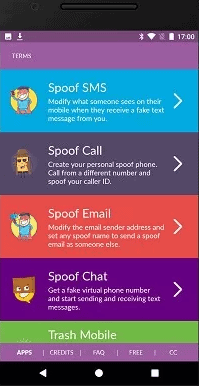
- Toca “Novo texto falso” e escribe o número ao que queres enviar a mensaxe de texto.
- Permite que a aplicación acceda os teus contactos, escribe a túa mensaxe e toca “Enviar”.
Método n.° 6: Usar un sitio web de mensaxes de texto en liña
Outra forma de enviar mensaxes de texto rapidamente a unha persoa quen te bloqueou no seu teléfono Android está usando un sitio web de mensaxes de texto en liña con estes pasos.
- Inicia un navegador no teu sitio web e diríxete a un sitio web de envío de texto anónimo .
- Escriba o seu número no campo “Número desde que enviar” .
- Escolla o seu país.
- Escriba o número de receptor que o bloqueou no campo “Número ao que enviar” .
- Escriba o texto no campo “Mensaxe” .
- Encha no código de seguranza, toca “Enviar SMS”, e xa está!
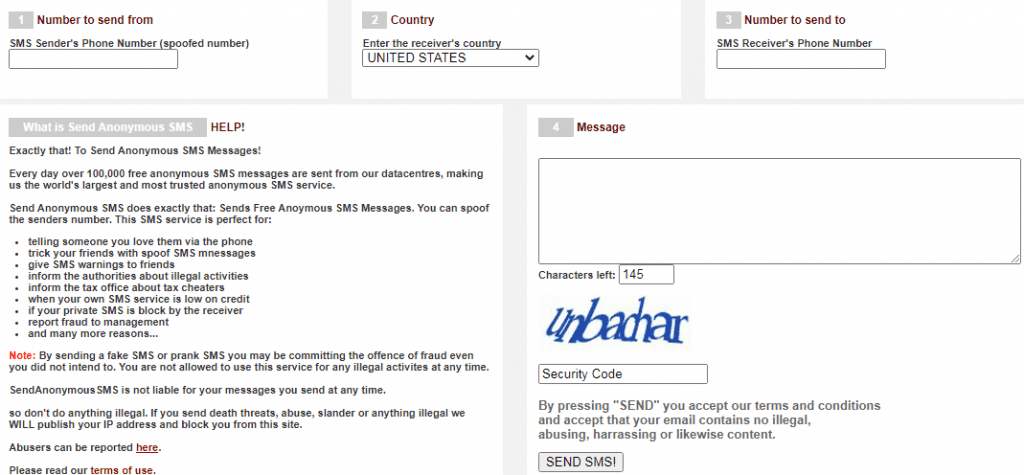
Un servizo en liña pode tardar algún tempo en entregar o texto ao contacto desexado .
Resumo
Nesta guía, comentamos como enviarlle un texto a alguén que te bloqueou en Android usando outro número SIM, número de voz de Google ou Skype, aplicación SpoofCard, servizos de mensaxería de redes sociais ou unha plataforma de envío de SMS anónimos en liña.
Con sorte, os teus problemas remataron e poidas enviar mensaxes rapidamente aopersoa que non quere saber de ti.
Ver tamén: Canto levará a aplicación Cash a partir de 1000 dólares?